PUBG: ساحات القتال هي لعبة متطلبة ، وعلى هذا النحو ، يختار العديد من اللاعبين تعديل الرسومات لتتناسب مع كمبيوتر الألعاب الخاص بهم بشكل أفضل. يقوم بعض اللاعبين أيضًا بإجراء تغييرات على الصوت وعناصر التحكم لمطابقة تفضيلاتهم ، ولا بأس بذلك. المشكلة هي أن بعض اللاعبين كانوا يشكون من أن لا يتم حفظ إعدادات PUBG Battlegrounds . لسبب ما ، عندما يتم إجراء تغييرات ، لا يمكن حفظها. ستتم إعادة ضبط إعدادات اللعبة في كل مرة يتم فيها إعادة تشغيل اللعبة.
تغيير صور خلفية جوجل

كما قد يتوقع المرء ، هذا أمر مزعج للغاية وقد يؤدي إلى اختيار بعض اللاعبين للعب ألقاب منافسة مثل Fortnite أو Call of Duty.
كيفية إصلاح PUBG Battlegrounds دون حفظ الإعدادات
يتطلب إصلاح إعدادات PUBG وليس حفظ المشكلة التحقق من ملفات اللعبة وحذف ملف GameUserSettings.ini وتحويل التحكم في الوصول إلى المجلد. دعونا نشرح ما يجب القيام به بمزيد من التفصيل.
- تحقق من ملفات لعبة PUBG: Battlegrounds
- احذف ملف GameUserSettings.ini
- قم بإيقاف تشغيل التحكم في الوصول إلى المجلد
1] تحقق من ملفات لعبة PUBG: Battlegrounds
أول شيء نقترح على المستخدمين القيام به في مثل هذا الموقف هو التحقق من ملفات اللعبة لأن القيام بذلك يمكن أن يؤدي إلى العديد من المشكلات المتعلقة باللعبة.
- ربما يكون الخطأ هو سبب المشكلة التي تواجهها اللعبة. التحقق من سلامة ملفات اللعبة لديه القدرة على إعادة الأمور إلى طبيعتها.
2] احذف ملف GameUserSettings.ini
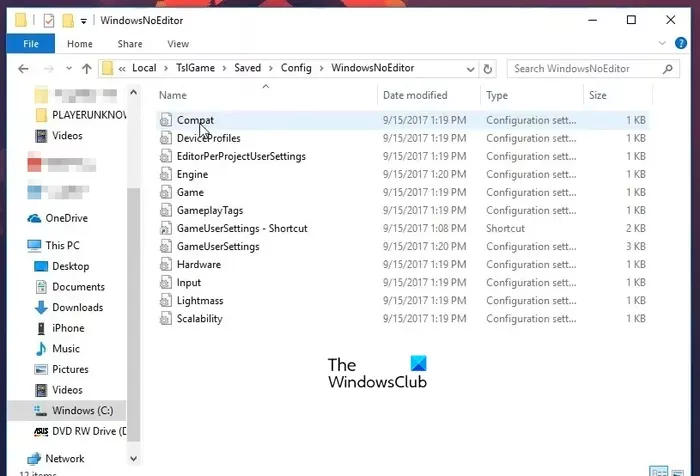
إذا فشل ما سبق في العمل على النحو المنشود ، فمن المحتمل أن يكون أفضل رهان لك هو حذف ملف GameUserSettings.ini. نقول هذا لأن العديد من اللاعبين أكدوا أن القيام بذلك قد أدى إلى حل المشكلة التي كانوا يواجهونها.
- للقيام بذلك ، يرجى فتح تطبيق أمر التشغيل.
- من هناك ، اكتب ٪معلومات التطبيق٪ داخل المربع ثم اضغط على مفتاح Enter.
- يجب أن يفتح مستكشف الملفات مع مجلد AppData.
- بعد ذلك ، يجب عليك فتح AppData لعرض الدليل.
يجب فتح المجلد الفرعي المحلي من داخل AppData ، ثم تحديد مجلد TslGame .
- انتقل إلى المحفوظة> التكوين> WindowsNoEditor.
- ابحث عن GameUserSettings.ini ، ثم انقر بزر الماوس الأيمن فوقه.
- حدد خيار حذف من قائمة السياق.
أخيرًا ، ابدأ في PUBG وحاول تغيير إعدادات اللعبة مرة أخرى.
3] قم بإيقاف تشغيل التحكم في الوصول إلى المجلد
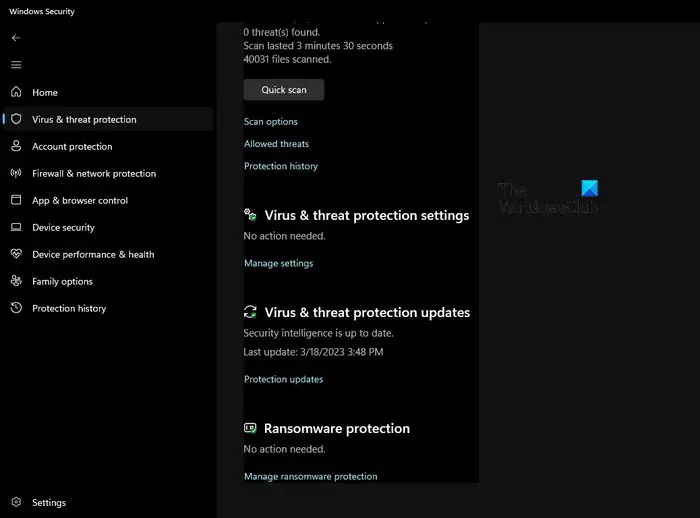
عندما التحكم في الوصول إلى المجلد قيد التشغيل ، فهو يمنع برامج الفدية والبرامج الضارة الأخرى من تغيير الملفات أو المجلدات على جهاز الكمبيوتر الخاص بك. المشكلة هي أن هذه الميزة يمكنها أيضًا منع الألعاب من حفظ تقدمها وإعداداتها.
مع وضع ذلك في الاعتبار ، عليك التأكد من أنه لا يسبب مشاكل لـ PUBG حيث يتعلق الأمر بحفظ الإعدادات.
لتعطيل هذه الميزة ، يجب عليك فتح Windows Security بالنقر المزدوج فوق الرمز الموجود في علبة النظام.
انقر على الحماية من الفيروسات والتهديدات من علامة التبويب 'الصفحة الرئيسية'.
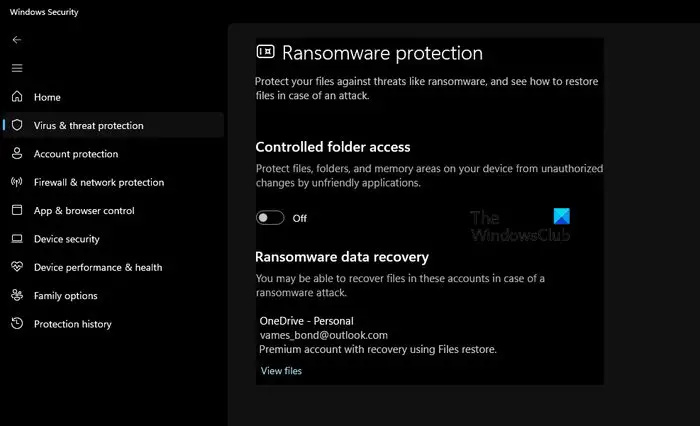
قم بالتمرير لأسفل وانقر فوق إدارة الحماية من برامج الفدية .
الآن ، إذا تم تشغيل التحكم في الوصول إلى المجلد ، فقم بتعطيله.
أعد تشغيل الكمبيوتر ، ثم تحقق لمعرفة ما إذا كانت PUBG تعمل على النحو المنشود.
يقرأ : إصلاح تسريع الماوس PlayerUnknown's Battlegrounds (PUBG)
ما هي الإعدادات التي يستخدمها لاعبو PUBG المحترفون؟
إذا كنت ترغب في زيادة معدل الإطارات لديك عند لعب PUBG ، فاستخدم الإعدادات التالية:
- Anti-Aliasing: منخفض جدًا.
- ما بعد المعالجة: منخفضة.
- الظلال: منخفضة.
- القوام: متوسط.
- التأثيرات: منخفضة.
- أوراق الشجر: منخفضة جدا.
- عرض المسافة: متوسط.
- V-Sync: منخفض.
يجب أن يؤدي القيام بذلك إلى تحسين معدل الإطارات لديك بشكل كبير.
ما هي أفضل الإعدادات لـ PUBG لرؤية الناس؟
لرؤية اللاعبين الآخرين بشكل أكثر وضوحًا في PUBG ، يجب زيادة قيمة السطوع بين 60 و 70. بمجرد الانتهاء من ذلك ، يجب عليك ضبط إعداد الظلال على LOW لضمان أن تكون الظلال الداخلية أكثر إشراقًا من المعتاد.

![استثناءات Windows Defender لا تعمل [ثابت]](https://prankmike.com/img/defender/86/windows-defender-exclusions-not-working-fixed-1.jpg)













